如何在文档中剪切和复制文本?
1、剪切文本
打开原始文件,选择暂时不用的文本内容,在“开始”选项卡下单击“剪贴板”组中的“剪切”按钮,如下图所示。

2、查看剪切文本后的效果
此时可以看见文档中所选择的内容已被剪切,不再显示,如下图所示。
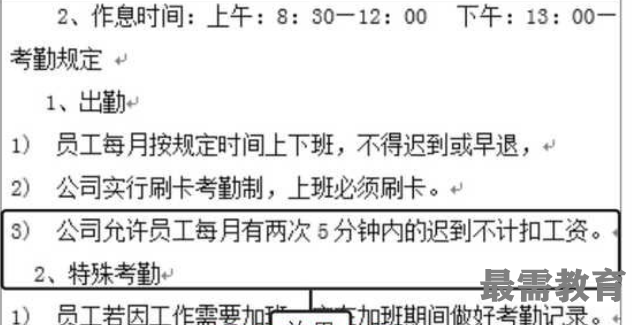
3、单击对话框启动器
如果要查看被剪切的内容,可以单击“剪贴板”组中的对话框启动器,如下图所示。

4、查看剪切的内容
此时打开了“剪贴板”窗格,在窗格中可以看见剪切的内容,如果要重新使用这些内容,可以将内容粘贴到文档中,如下图所示。

5、复制文本
选择需要复制的文本内容,在“剪贴板”组中单击“复制”按钮,如下图所示。

6、粘贴文本
将光标定位在需要粘贴内容的位置,在“剪贴板”组中单击“粘贴”下三角按钮,在展开的列表中单击“只保留文本”选项,如下图所示。

7、查看粘贴文本后的效果
此时在光标定位处出现了和步骤05中所选文本一样的文本内容,如下图所示。

8、修改文本
在复制粘贴后的文本中稍做修改,即可快速完成文档的编辑,如下图所示。
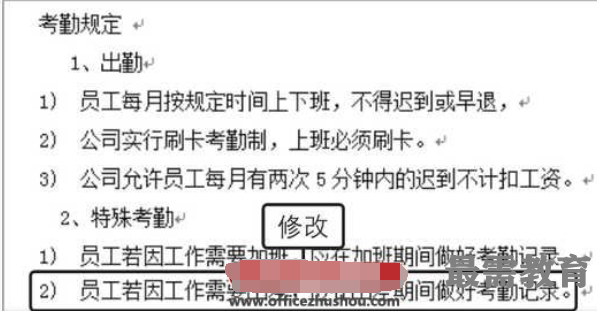
快速复制、移动文本
若要快速复制文本,可使用复制快捷键【Ctrl+C】配合粘贴快捷键【Ctrl+V】,而移动文本可使用剪切快捷键【Ctrl+X】配合粘贴快捷键【Ctrl+V】。需要注意的是,使用这些快捷键复制和移动文本后,粘贴的不仅是文本的内容,文本的格式也有可能会被粘贴,如果只想粘贴文本内容,可使用选择性粘贴功能。
强大的选择性粘贴功能
Word具有强大的选择性粘贴功能。复制文本内容后,在“剪贴板”组中单击“粘贴”下三角按钮,在展开的下拉列表中单击“选择性粘贴”选项,在弹出的“选择性粘贴”对话框中单击“粘贴”单选按钮,在右侧“形式”列表框中可看到多个粘贴选项,如右图所示。选择一个粘贴选项后单击“确定”按钮,即可得到相应的粘贴结果。





点击加载更多评论>>